Как узнать IMEI на iPhone
Как узнать IMEI на iPhone
 Многие из вас наверняка знают, что любой мобильный телефон имеет свой уникальный идентификатор оборудования, так называемый IMEI-номер. Мобильные телефоны iPhone от Apple не являются исключением, у каждого из них также есть свой уникальный идентификационный номер — IMEI.
Многие из вас наверняка знают, что любой мобильный телефон имеет свой уникальный идентификатор оборудования, так называемый IMEI-номер. Мобильные телефоны iPhone от Apple не являются исключением, у каждого из них также есть свой уникальный идентификационный номер — IMEI.
Большинству пользователей этот номер, скорее всего, даже никогда не понадобится, однако бывают ситуации, когда вам необходимо узнать имей своего Айфона. К примеру, чтобы проверить, не заблокирован ли он у операторов сотовой связи.
Вкратце о том, что такое IMEI и для чего он нужен, а также подробно о том где посмотреть и как узнать IMEI телефона iPhone несколькими разными способами мы и расскажем вам в этой статье.
Статья, неожиданно для нас, оказалась довольно большой, так как мы постарались описать все способы в подробностях, с картинками и скриншотами, поэтому для более быстрого и удобного ориентирования мы сделали содержание с быстрыми ссылками.
Содержание:
Что такое IMEI
Для начала стоит вкратце рассказать о том, что такое IMEI-номер, зачем он нужен и как используется.
IMEI (International Mobile Equipment Identifier) — международный идентификатор мобильного оборудования, который уникален для каждого использующего его устройства. Он применяется во всех мобильных телефонах, работающих в сотовых сетях стандартов GSM, CDMA и IDEN, а также в некоторых спутниковых телефонах. Любой современный телефон, смартфон и даже планшет с 3G/4G модулем (т.е. любой, поддерживающий работу с SIM-картой) имеет свой собственный, уникальный «имей».
Этот номер присваивается каждому устройству с возможностью работы в перечисленных выше сетях на заводе-изготовителе и хранится в памяти гаджета, а используется он для идентификации вашего устройства в сетях мобильной связи. IMEI всегда представляет собой число из 15 цифр.
Таким образом, по правилам не может существовать двух мобильных устройств с одинаковым IMEI, хотя такие ситуации и встречаются в случае незаконного изменения этого номера (уголовно наказуемо во многих странах), но сделать это довольно сложно для простого пользователя.
С понятием определились, теперь давайте разберемся, как и где IMEI iPhone можно посмотреть.
Как узнать IMEI iPhone
Способов, на самом деле, достаточно много. Некоторые из них могут быть полезны в определенных ситуациях (когда самого устройства нет рядом, или когда его по каким-то причинам нет возможности включить), поэтому мы решили перечислить их все. А вы используйте тот, который будет самым простым и быстрым для вас. Итак, начнем.
Посмотрите IMEI в настройках iPhone
Самое верное место, где можно посмотреть IMEI iPhone — это информация о вашем устройстве в настройках смартфона. Для этого найдите и откройте пункт меню «Об этом устройстве». Сделать это очень просто:
- Найдите и откройте ярлык с надписью «Настройки» на одном из рабочих столов вашего iPhone.

- Пролистайте список настроек до пункта «Основные» и откройте его.

- В следующем окне нажмите самую верхнюю строчку из списка с названием «Об этом устройстве».

- В самом низу вы увидите строку с названием «IMEI», где и будет отображен искомый вашего Айфона.

Как видите, всё просто, но можно и посмотреть имей и ещё быстрее.
Команда для отображения IMEI
Пожалуй, самый быстрый способ узнать IMEI на iPhone команда — , которую вы можете ввести на экране набора номера в приложении «Телефон», то есть в стандартной «звонилке» Айфона. Введите там следующий код:

Сразу же после ввода этой команды вы увидите IMEI прямо на экране своего смартфона.

Посмотрите IMEI на коробке вашего iPhone
Если телефона у вас в руках прямо сейчас нет, но вам срочно понадобился его имей номер, и вы никогда не выкидываете коробочки от своих покупок, то самый простой способ его узнать — посмотреть IMEI на коробке iPhone. Он напечатан на наклейке с её обратной стороны.

Посмотреть IMEI через iTunes
Еще одно место, где указан IMEI код вашего iPhone — информация о телефоне в приложении «iTunes». Для того, чтобы увидеть его там проделайте следующие действия.
- Подключите ваш iPhone к компьютеру по проводу и запустите программу «iTunes».
- В левом верхнем углу выберите подключенное устройство от Apple, IMEI которого хотите узнать.

- Во вкладке «Обзор» вашего устройства найдите информацию о ёмкости, номере телефона и серийном номере устройства. Несколько раз кликните указателем мышки на текст «Номер телефона».

- В результате нескольких нажатий строка «Номер телефона» поменяется на строку «IMEI», в которой и будет указан искомый вами идентификатор iPhone.

Довольно просто, не правда ли? Но что делать, если у вас нет на руках ни устройства, ни коробки от него? Есть вариант!
Узнать IMEI через iTunes без телефона
Вероятность, конечно, небольшая, но вполне может случиться такая ситуация, что вам нужно узнать имей своего iPhone, когда у вас нет ни коробки, ни самого устройства. К примеру, если вы потеряли телефон, а коробку уже давно выкинули.
Однако даже в таком случае есть место, где можно посмотреть IMEI вашего телефона при помощи компьютера и программы «iTunes». Правда, для этого вы должны были хотя бы раз синхронизировать iPhone с этим компьютером по iTunes и сделать резервную копию.
Если вы это делали, то следуйте следующей инструкции:
- Запустите программу «iTunes» на компьютере, с которым вы ранее синхронизировали iPhone.
- Откройте настройки «iTunes».

- Во вкладке «Устройства» найдите созданную вами ранее резервную копию и наведите на неё указателем мыши. Спустя пару секунд во всплывающем окне вы увидите основную информацию об устройстве где, среди прочего, указан и его IMEI.

Так что узнать IMEI вашего смартфона от Apple не проблема даже без физического присутствия телефона и коробки от него рядом.
А что если телефон у вас есть, но вы по каким то причинам не можете его включить? К примеру он заблокирован, или аккумулятор сел. И даже это не проблема. Определить имей в таком случае можно одним из способов, перечисленных ниже.
Посмотреть IMEI на корпусе телефона
Если смартфон у вас под рукой, то увидеть его IMEI вы можете даже не включая его. Искомый номер указан на задней панели корпуса вашего смартфона. Однако справедливо это не для всех моделей iPhone, а если быть точными, то для следующих:
- iPhone
- iPhone SE
- iPhone 5
- iPhone 5C
- iPhone 5S
- iPhone 6
- iPhone 6 Plus

Если же ваш телефон не попал в этот список, IMEI всё равно можно увидеть не включая Айфон. Как? Поискать в другом месте.
Посмотреть IMEI в лотке SIM-карты
Это, пожалуй, последний способ узнать имей популярного смартфона в этой инструкции, однако в некоторых ситуациях он может оказаться единственным рабочим.
В тех моделях iPhone, где нужный нам номер не выгравирован сзади на корпусе телефона, IMEI написан в лотке SIM карты (sim tray), достаточно достать его и внимательно присмотреться (шрифт мелкий, людям с плохим зрением понадобятся очки или лупа).
Найти в этом месте IMEI своего iPhone смогут владельцы одной из следующих моделей гаджета:
- iPhone 3G
- iPhone 3GS
- iPhone 4
- iPhone 4s
- iPhone 6S
- iPhone 6S Plus
- iPhone 7
- iPhone 7 Plus

Пожалуй, на этом можно и остановиться. Хотя бы один из указанных выше способов наверняка поможет любому, кто пытается узнать IMEI-номер своего яблочного смартфона. Также вы можете обратиться к некоторым другим полезным статьям на нашем сайте, к примеру, если хотите узнать свой номер на iPhone или скрыть его.
Заключение (или «зачем мне знать IMEI?»)
В некоторых ситуациях знание IMEI-номера вашего смартфона может оказаться очень полезным.
К примеру, при покупке б/у iPhone необходимо в первую очередь убедиться, что номер на коробке устройства, на корпусе (или в лотке SIM) и в настройках телефона совпадает. Если это не так, то скорее всего вам пытаются продать отремонтированное или полученное незаконным путем устройство.
Если же случилось так, что ваш телефон украли, то вы всегда можете обратиться к оператору сотовой связи (через полицию) для блокировки вашего телефона по IMEI. Помимо этого, при должном желании и упорстве, в случае если ваш украденный телефон зарегистрируется в сети с новой SIM-картой, то оператор сможет сообщить полиции не только паспортные данные того, на кого она оформлена, но и его расположение с точностью до нескольких десятков метров, что существенно увеличивает вероятность iPhone’а вернуться к своему законному владельцу.
Возможно вы слышали о «залоченных» iPhone? По IMEI-номеру можно проверить, не привязан ли смартфон к какому-либо оператору связи (иначе он не будет работать у других), а также узнать о гарантии на устройство.
ochprosto.com
Как узнать IMEI iPad или iPhone
Айфоны являются очень востребованными устройствами на рынке цифровых гаджетов. И эта востребованность играет на руку мошенникам, часто продающим подделки или украденные трубки. Поэтому перед покупкой устройства с рук необходимо получить некоторые знания, позволяющие опознать подделку и уточнить дополнительную информацию по реализуемому телефону. Как узнать IMEI iPhone и о чем нам может поведать серийный номер смартфона? Об этом и многом другом мы поговорим в рамках данного обзора.
Что такое IMEI и для чего он нужен
IMEI представляет собой цифровой идентификатор мобильного оборудования. Этот идентификатор присутствует на всех мобильных устройствах – телефонах, смартфонах, планшетных ПК, в мини-компьютерах, а также в модемах. В большинстве случаев IMEI состоит из 15-ти цифр, в которых зашифрованы завод-производитель, код модели и шестизначный серийный номер. Номер IMEI используется для идентификации телефона в сотовых сетях – он передается при первоначальном включении.
Также он используется спецслужбами и операторами для отслеживания мобильных устройств, например, украденных телефонов. Кроме того, некоторые операторы сотовой связи осуществляют по нему удаленную блокировку мобильных устройств. Если бы такое практиковалось и в нашей стране, то число телефонных краж заметно снизилось – заблокированный на уровне сети телефон становится бесполезной игрушкой.
Идентификационный код IMEI назначается каждому мобильному телефону и смартфону. А для того чтобы обезопасить пользователей от покупки устройств с подмененным IMEI, производители защищают данные коды, препятствуя их смене. Более того, подмена этого идентификационного кода (номера) в некоторых странах карается законом.
Узнаем IMEI на iPhone
Многие пользователи задаются вопросом — как узнать IMEI на iPhone? Существует несколько способов, позволяющих узнать этот идентификационный номер. Первый способ является самым распространенным – мы можем узнать IMEI посредством команды *#06#. IMEI появится на экране смартфона сразу же после набора данной команды. Кстати, она работает практически на всех мобильных телефонах и смартфонах, а также на некоторых планшетных компьютерах.
Существуют ли другие способы узнать IMEI на iPhone? Безусловно – достаточно только взглянуть на заднюю крышку своего смартфона. Если у вас в руках iPhone 5 и выше, то вы без проблем получите доступ к IMEI своего устройства. Если же вы являетесь гордым обладателем более старой версии смартфона, вытащите слот под SIM-карту – на нем вы увидите IMEI своего смартфона. Впоследствии IMEI отсюда исчез, перекочевав на более правильное место.
Номер IMEI отпечатан не только на задней крышке или на слоте для SIM-карты, но и на упаковке для смартфона. Достаньте коробку из-под своего устройства, взгляните на нее и найдите нужные вам данные. IMEI прописывается здесь не только в виде последовательности цифр, но и в виде уникального штрих-кода, в котором зашифрованы указанные цифры.
Проверив совпадение IMEI на коробке и IMEI на смартфоне, вы выполните первый этап проверки смартфона перед покупкой – оба номера должны совпадать. Аналогичный номер IMEI должен показаться на экране Айфона после набора команды *#06#.
Узнать номер IMEI на iPhone поможет любимое всеми «яблочниками» приложение iTunes – оно считывает указанный номер из памяти смартфона и выводит его на дисплей компьютера. IMEI отображается на основной вкладке «Обзор», где показывается техническая информации о подключенном устройстве. Именно здесь вы увидите два самых важных значения – это серийный номер (Serial Number) и IMEI. Естественно, код IMEI и серийный номер должны совпадать с данными, указанными на упаковке устройства.
Последний способ узнать IMEI на iPhone – заглянуть в настройки устройства. Берем в руки iPhone, заходим в «Настройки – Основные – Об этом устройстве». Здесь вы увидите всю техническую информацию о вашем устройстве. В общем списке вы найдете и сам IMEI, который нужно будет сравнить с другими данными.
Можно ли узнать IMEI по серийному номеру iPhone? Несмотря на то, что серийный номер и IMEI являются уникальными данными, между собой они практически не взаимосвязаны.
Как узнать IMEI на iPad
Теперь мы знаем, как узнать IMEI на Айфоне. Но как нам узнать IMEI на Айпаде? Планшетные компьютеры iPad не умеют звонить, поэтому на команду *#06# рассчитывать не приходится. Для уточнения IMEI на Айпаде следует воспользоваться:
- Приложением iTunes – зайдите на вкладку «Обзор» и получите нужные данные;
- Задней крышкой планшета – именно на ней и отпечатан номер IMEI;
- Упаковкой – IMEI отпечатан на ней в виде 15-тизначного числа и штрих-кода;
- Самим аппаратом – зайдите в «Настройки – Основные – Об этом устройстве» и узнайте IMEI своего планшета.
Также необходимо сверить совпадение IMEI из различных источников.
Что можно узнать по серийному номеру iPhone
Помимо IMEI, у каждого Айпада и Айфона есть серийный номер. Это очень информативный показатель, в котором зашифрованы дата производства устройства, размер памяти, модель, индивидуальный идентификатор и код завода-производителя. Что можно узнать по серийному номеру Айфона или Айпада? Очень многое:
- Наименование и модель устройства;
- Дату приобретения устройства;
- Дату окончания гарантии;
- Наличие активации.
Если вы хотите приобрести iPhone у частного лица или в комиссионном магазине, попросите продавца показать вам серийный номер, зайдите с другого устройства на сайт Apple и выполните проверку приобретаемого устройства по серийному номеру. Если со смартфоном/планшетом все хорошо, продавец охотно передаст вам запрашиваемые данные для проверки. Если он начал заметно нервничать, бегите от него – вполне вероятно, что вам хотят «всучить» подделку.
Обратите внимание, что если вы введете серийный номер и обнаружите, что сайт Apple не дает никакой информации по проверяемому устройству, то в ваших руках находится явная подделка.
tarifkin.ru
Как найти IMEI на iPhone

9 способов найти IMEI на iPhone.
Большинство пользователей в курсе того, что абсолютно все смартфоны, а также планшеты с возможностью мобильной связи (поддержкой 3G, LTE) и даже простейшие телефоны имеют неповторимый международный идентификатор оборудования — IMEI (расшифровывается, как International Mobile Equipment Identifier). Любой IMEI всегда состоит из пятнадцати цифр и двух одинаковых в мире попросту существовать не может. В том числе IMEI есть и у наших любимых iPhone от Apple.

Для чего вообще вам может понадобиться знание IMEI? Например, чтобы выяснить не заблокирован ли аппарат у операторов сотовой связи. С его помощью также можно найти утерянный или украденный гаджет — у операторов есть современное оборудование, способное обнаружить включенный аппарат по IMEI с высокой точностью (причем, точность постоянно повышается). А если у вас украли iPhone или вы его просто потеряли, то номер IMEI позволит сотовым операторам его незамедлительно заблокировать, чтобы третьи лица не получили доступ к вашим личным данным.
IMEI обязательно следует проверять, если вы приобретаете iPhone с рук. Нужно удостовериться, что номера IMEI везде совпадают: на упаковке, на корпусе/лотке SIM-карты (зависит от модели) и, конечно же, в настройках смартфона. В противном случае лучше отказаться от покупки такого смартфона.
Мы обнаружили 9 способов найти IMEI на смартфонах Apple. Спешим поделиться этой полезной информацией с вами.
Одни способы хороши, когда гаджет включен, другие — когда выключен. Вы также можете узнать IMEI, когда смартфона вовсе рядом нет, с помощью официального сайта Apple или программы iTunes. Также IMEI всегда указывается на официальных коробках купертиновских смартфонов.
1. Узнать идентификатор можно в настройках гаджета.
Просто пройдите по следующему пути: «Настройки» → «Основное» → «Об этом устройстве». Вот искомые данные:
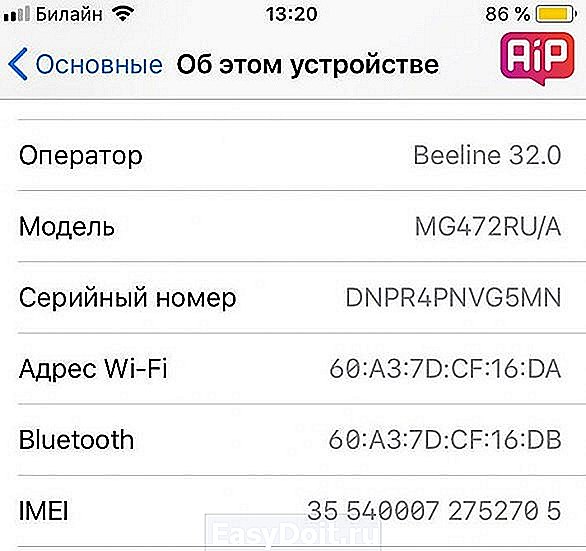
2. Команда *#06# для отображения IMEI в звонилке
Достаточно набрать простую команду *#06# в смартфоне, и IMEI тут же высветится на экране. Это наиболее быстрый вариант, когда iPhone включен.

3. Посмотреть IMEI на коробке смартфона
Этот способ подойдет тем, у кого в данный момент нет рядом смартфона и кто ничего не выбрасывает. Сохранилась фирменная упаковка вашего iPhone? Данные IMEI всегда напечатаны на наклейке на обратной стороне коробки, вне зависимости от модели iPhone.
4. IMEI в iTunes, способ со смартфоном
IMEI также можно обнаружить в iTunes. Для этого подключите свой iPhone к PC, запустите программу iTunes. После кликните на значок вашего смартфона. Далее нажимаете на «Обзор». Теперь нужно два раза нажать на свой номере телефона, и вы увидите IMEI.

5. IMEI в iTunes, способ без смартфона
Способ подойдет только тем, кто привык сохранять резервные копии iPhone на своем компьютере.

Если у вас в руках нет iPhone, а коробка отсутствует, не следует отчаиваться. Вы все еще можете узнать IMEI. Правда, для этого у вас должна быть установленная на компьютер программа iTunes, к которой ранее был подключен смартфон, IMEI которого вам требуется, и, самое главное, сделана его резервная копия.
Нужно найти вкладку «Устройства» и навести курсор на резервную копию нужного iPhone. Вам будет показана информация об устройстве вместе с IMEI.
6. IMEI на корпусе некоторых моделей iPhone
IMEI напечатан на задней панели корпуса смартфона.

Правда, это относится далеко не ко всем моделям iPhone. Актуально это для следующих моделей:
7. IMEI есть также на лотке SIM-карты

У следующих (а это большинство современных устройств Apple) моделей iPhone IMEI можно прочесть на лотке SIM-карты:
Следует учитывать, что шрифт там слишком мелкий, поэтому, если у вас проблемы со зрением, вам понадобятся очки или лупа.
8. Узнать IMEI с помощью Apple ID
Этот способ подойдет тем, кто помнит данные своей учетной записи Apple ID. Вам нужно зайти на сайт appleid.apple.com с компьютера. Затем нужно выполнить вход в свою учетную запись.

Прокрутите страницу до раздела «Устройства». Выберете нужный гаджет, кликните на него. Вот и искомый IMEI.
9. Узнать IMEI с помощью другого iPhone с той же учетной записью
Последний и очень простой способ актуален для пользователей iPhone с iOS 10.3 и выше. Вам нужен смартфон, подключенный к той же учетной записи, что и iPhone, IMEI которого вы хотите узнать. Достаточно выполнить следующую простую процедуру — пройти по пути «Настройки» → «Ваше имя» → прокрутить вниз, выбрать нужный гаджет и нажать на него.


Как видите, способов множество и какой-нибудь из них наверняка подойдет вам.
Поставьте 5 звезд внизу статьи, если нравится эта тема. Подписывайтесь на нас ВКонтакте , Instagram , Facebook , Twitter , Viber .
bloha.ru









